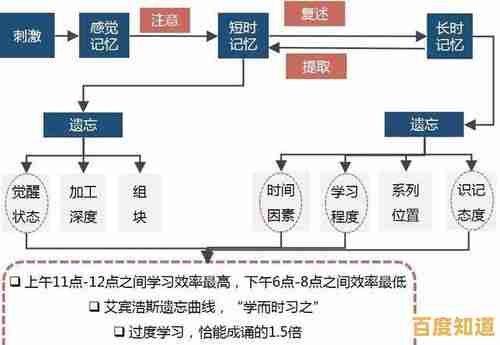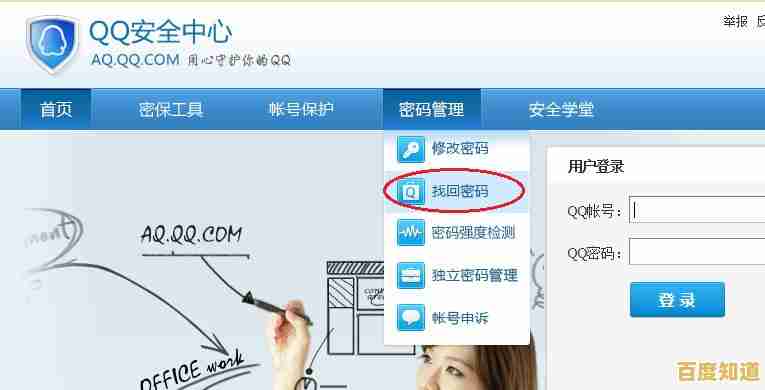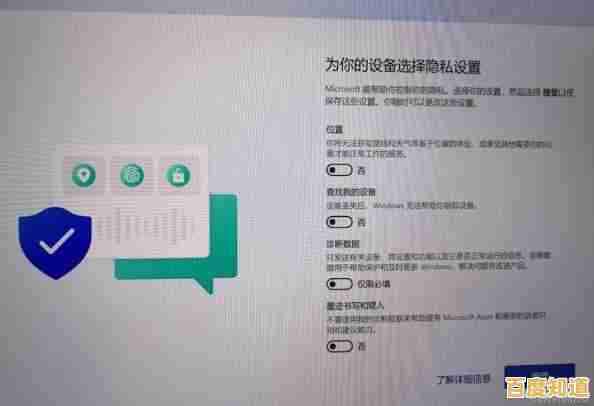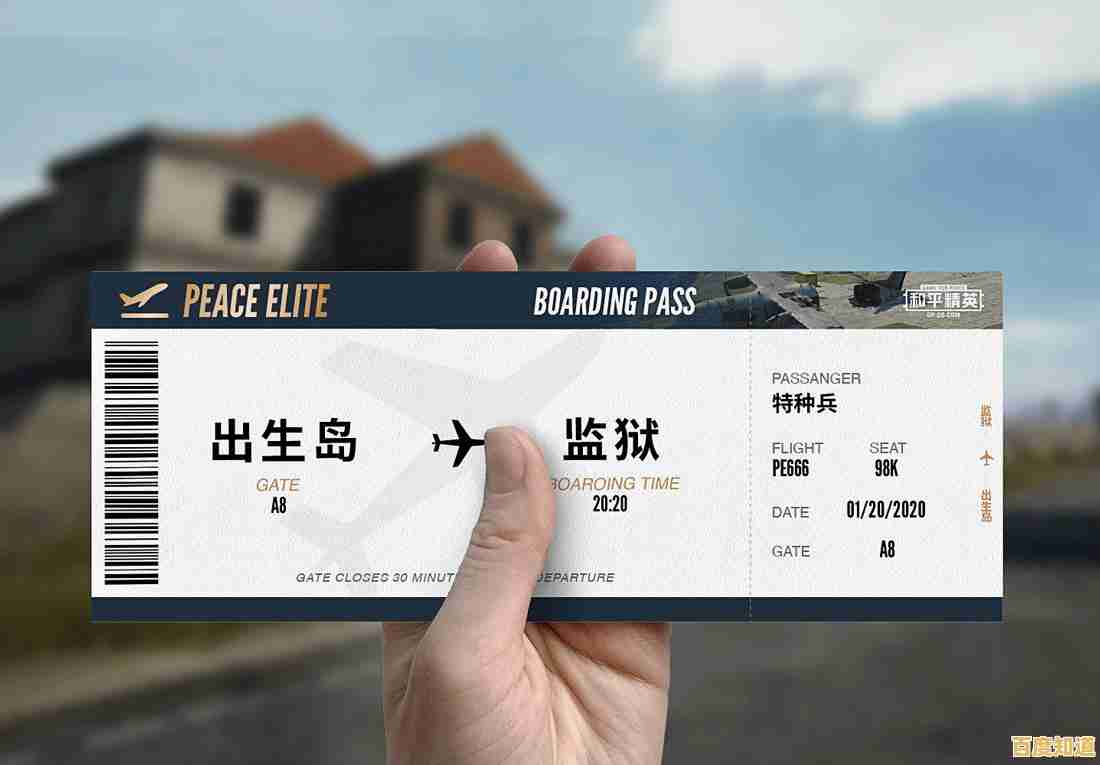[PPT文本框]高效应用指南:从基础设置到高级自定义的全面解析
- 问答
- 2025-11-08 06:04:44
- 114
(引用来源:微软Office官方支持文档,PPT设计基础章节) 我们来谈谈文本框最基础的部分,也就是怎么把它放到幻灯片上以及进行最简单的调整,在PPT的“插入”菜单里,你会找到一个明显的“文本框”按钮,点击它,然后在幻灯片空白处拖动鼠标,一个方框就出现了,里面有个光标在闪动,这意味着你可以开始输入文字了,这是第一步,也是最简单的一步,输入文字后,你可能会觉得字体不好看或者大小不合适,这时,你可以用鼠标选中这些文字,在上方的“开始”菜单栏里,找到字体和字号的选项,字体决定了文字的风格,是严肃的还是活泼的;字号则决定了文字的大小,你可以像在Word里一样方便地更改它们,你还会看到一些按钮,B”是加粗,“I”是倾斜,“U”是加下划线,这些功能可以让你的重点文字更突出。
(引用来源:PPT排版核心原则,视觉层次部分) 文本框不仅仅是装文字的容器,它更是控制版面布局的关键工具,很多人习惯把文字随便一放,这很容易让页面看起来杂乱无章,这里有一个小窍门:对齐,你可以选中多个文本框,在“格式”菜单下找到“对齐”工具,里面有左对齐、右对齐、顶端对齐等选项,让文本框的边线彼此对齐,整个页面瞬间就会变得整洁有序,另一个重要的概念是“行距”,也就是文字行与行之间的距离,如果一段文字挤在一起,会非常难阅读,你可以选中文字,右键选择“段落”,在里面调整行距,通常1.5倍行距会比单倍行距阅读起来舒服很多,适当的行距能给文字“呼吸感”,减轻观众的视觉压力。
![[PPT文本框]高效应用指南:从基础设置到高级自定义的全面解析 [PPT文本框]高效应用指南:从基础设置到高级自定义的全面解析](https://xlisi.cn/zb_users/upload/2025/11/20251108060445176255308546084.jpg)
(引用来源:高级PPT设计技巧,形状与文本结合应用) 当基础操作熟练后,我们可以让文本框变得更好看、更有个性,默认的文本框是白底黑字,直角方框,显得有些单调,你可以对它进行“化妆”,选中文本框,在“格式”菜单里,你会看到“形状填充”和“形状轮廓”。“形状填充”可以改变文本框内部的颜色,你可以选择一个和你的PPT主题色搭配的颜色,甚至可以设置成半透明,营造一种朦胧的效果。“形状轮廓”则是改变文本框边框的颜色、粗细和线型,比如把实线变成虚线,或者干脆把轮廓设为“无轮廓”,让文本框看起来没有边框,和背景融为一体,这样设计感会更强。
(引用来源:非设计人员的PPT美学,创意文本效果章节) 除了颜色,文本框的形状本身也可以改变,它不一定要是方方正正的,选中文本框,在“格式”菜单里,找到“编辑形状”->“更改形状”,你可以把它变成圆角矩形、椭圆、甚至对话框气泡等各种形状,这能让你的PPT显得更活泼、更有趣,还可以给文字本身添加效果,选中文字(注意是选中文字,不是选中文本框),右键选择“设置文字效果格式”,这里有很多选项,阴影”、“映像”(倒影效果)、“发光”等,适度使用这些效果,比如给标题加一个淡淡的阴影,可以增加文字的立体感,让它从背景中“跳”出来,但切记不要过度使用,太多的效果堆砌在一起会显得很廉价。
![[PPT文本框]高效应用指南:从基础设置到高级自定义的全面解析 [PPT文本框]高效应用指南:从基础设置到高级自定义的全面解析](https://xlisi.cn/zb_users/upload/2025/11/20251108060445176255308561865.jpg)
(引用来源:效率型PPT制作,快捷键与批量处理心得) 对于需要处理大量幻灯片的人来说,效率至关重要,这里有几个高效技巧,第一是使用“设置默认文本框”,你可以先精心设置好一个文本框,包括你喜欢的字体、字号、颜色、无边框等,然后右键点击这个文本框的边框,选择“设置为默认文本框”,这样,你之后新建的所有文本框都会自动应用这个样式,省去了重复设置的麻烦,第二是复制样式,当你做好一个完美的文本框后,可以使用“格式刷”工具,先选中这个理想的文本框,点击“开始”菜单里的“格式刷”图标(一个小刷子),然后再去点击另一个你想改变样式的文本框,它的所有格式(字体、颜色、大小等)就会被瞬间复制过去,非常方便统一全文档的风格。
(引用来源:PPT演讲者实用技巧,视觉辅助要点) 我们要回归本质,思考文本框的终极目的:辅助表达,文本框里的文字是为了帮助观众理解,而不是让他们阅读大段的文章,核心原则是“精炼”,尽量用关键词、短句和项目符号来呈现内容,而不是写成长篇大论,字号要足够大,确保坐在后排的人也能看清,颜色对比要强烈,比如深色背景上用浅色字,浅色背景上用深色字,保证可读性,一个没有任何边框和填充的“无形”文本框,通过巧妙的排版和对齐,反而能创造出最干净、最专业的视觉效果,好的设计是让人感觉不到设计的存在,而是自然地引导观众的视线,清晰地传达信息。
希望这份从如何放置一个框,到如何让它既美观又高效地为你服务的指南,能帮助你更好地驾驭PPT中的文本框,让你的演示文稿脱颖而出。
本文由坚永康于2025-11-08发表在笙亿网络策划,如有疑问,请联系我们。
本文链接:https://xlisi.cn/wenda/74355.html